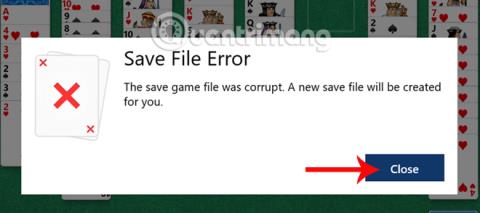Το Solitaire είναι ένα κλασικό παιχνίδι σε εκδόσεις Windows. Στην έκδοση συστήματος των Windows 10, το Solitaire είχε πολλές ειδικές βελτιώσεις στη διεπαφή του παιχνιδιού. Ωστόσο, πολλοί παίκτες ανέφεραν ότι αντιμετώπισαν το σφάλμα Save File Error στο παιχνίδι Solitaire, το παλιό αρχείο αποθήκευσης του παιχνιδιού είναι κατεστραμμένο και δεν μπορείτε πλέον να έχετε πρόσβαση στο παιχνίδι για να παίξετε το νέο τραπέζι. Λοιπόν, πώς να διορθώσετε αυτό το σφάλμα όταν παίζετε το παιχνίδι Πασιέντζα στα Windows 10;
Το παιχνίδι Save File Error Solitaire στα Windows 10 θα έχει μια ειδοποίηση όπως φαίνεται παρακάτω. Κάνουμε κλικ στο Κλείσιμο για να κλείσουμε τη διεπαφή ειδοποίησης σφάλματος στο παιχνίδι.

Βήμα 1:
Πρώτα απ 'όλα, θα έχουμε πρόσβαση στη διαδρομή Ρυθμίσεις > Σύστημα > Αποθήκευση .

Βήμα 2:
Αφού κάνετε κλικ στο Αποθήκευση, κοιτάξτε το περιεχόμενο στα δεξιά και κάντε κλικ στη μονάδα δίσκου όπου είναι εγκατεστημένο το παιχνίδι Πασιέντζα , κανονικά θα βρίσκεται στη μονάδα δίσκου C.

Βήμα 3:
Μεταβείτε στη διεπαφή χρήσης αποθήκευσης . Οι χρήστες κάνουν κλικ στις Εφαρμογές και τα παιχνίδια για να αναζητήσουν Πασιέντζα.

Βήμα 4:
Θα δούμε μια λίστα παιχνιδιών και λογισμικού εγκατεστημένων στο σύστημα. Για γρήγορη αναζήτηση για παιχνίδια πασιέντζας, εισαγάγετε τη λέξη-κλειδί πασιέντζα στο πλαίσιο λίστας Αναζήτηση σε αυτήν. Αμέσως θα δείτε το όνομα του παιχνιδιού να εμφανίζεται στα αποτελέσματα αναζήτησης.

Βήμα 5:
Κάντε κλικ στο παιχνίδι Microsoft Solitaire Collection και, στη συνέχεια, επιλέξτε Προηγμένες επιλογές για να χρησιμοποιήσετε τις επιλογές σύνθετων ρυθμίσεων για το παιχνίδι.

Βήμα 6:
Στη διεπαφή χρήσης αποθήκευσης και επαναφοράς εφαρμογών , θα επιλέξουμε το κουμπί Επαναφορά για να επαναφέρουμε ολόκληρο το παιχνίδι Πασιέντζα. Μετά από αυτό, κάνετε επανεκκίνηση του παιχνιδιού και μπορείτε να παίξετε το παιχνίδι.
Σημείωση για τους αναγνώστες , αυτή η μέθοδος θα διορθώσει το σφάλμα της αδυναμίας αναπαραγωγής του παιχνιδιού, αλλά δεν θα επαναφέρει το σφάλμα της προηγούμενης οθόνης του παιχνιδιού Πασιέντζα.

Έτσι, επαναφέροντας τις νέες ρυθμίσεις του Πασιέντζα στο σύστημα, μπορούμε να διορθώσουμε το σφάλμα Save File Error Game Solitaire στα Windows 10. Οι αναγνώστες μπορούν να χρησιμοποιήσουν την παραπάνω μέθοδο Επαναφοράς με ορισμένες εφαρμογές ή να εγκαταστήσουν παιχνίδια στα Windows 10.
Ελπίζουμε το παραπάνω άρθρο να είναι χρήσιμο για εσάς!